Proe三维训练一百九十一之拉伸草绘
1、如下图示,
打开Proe软件,新建一缺省的实体零件

2、如下所示,
执行【拉伸——放置——定义——front面——草绘】,直接进入草绘。

3、如下所示,
激活圆命令,以原点为圆心画两个圆,双击修改直径为ø150,和直径ø200,
激活矩形命令,画一个矩形,穿过两个圆,
双击修改尺寸:长6600,宽50,右边线距离纵轴200,上边线距离横轴25,
激活删除段命令,删除矩形与大圆相交部分的线段,
点击√,完成并退出草绘。
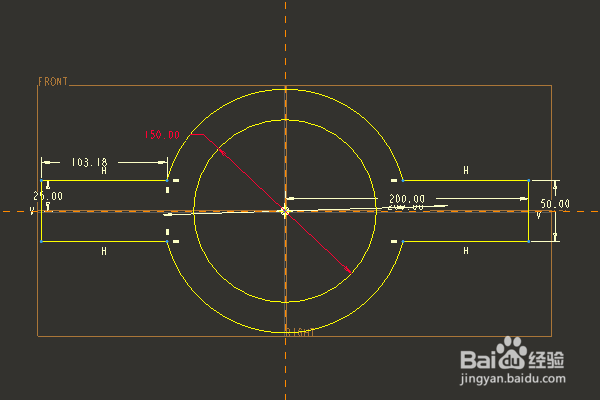
4、如下所示,
双击修改拉伸高度为300,回车,完成并结束本次拉伸操作。

5、如下所示,
执行【拉伸——放置——定义——top面——草绘】,直接进入草绘。

6、如下所示,
激活圆命令,画四个相等的圆,
双击修改尺寸:直径50,圆心距离横轴150,左边的圆心距离纵轴50,右边的圆心距离纵轴250,
点击√,完成并退出草绘。
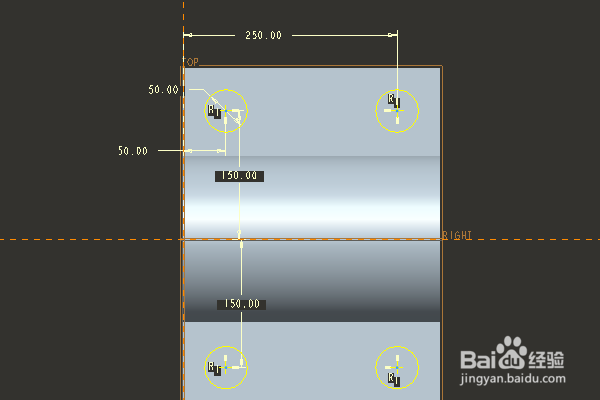
7、如下所示,
左上角设置双向拉伸高度随意,超过实体即可,
点击去除材料。,
回车,完成并结束本次拉伸操作。

8、如下所示,
隐藏所以的基准,
至此,
这个三维实体零件就创建完成,
本次训练结束。

声明:本网站引用、摘录或转载内容仅供网站访问者交流或参考,不代表本站立场,如存在版权或非法内容,请联系站长删除,联系邮箱:site.kefu@qq.com。
阅读量:193
阅读量:174
阅读量:133
阅读量:50
阅读量:145